by Ethan Jun 13,2025
Lors de la plongée dans un titre AAA de haut niveau comme * Call of Duty *, les joueurs s'attendent naturellement à des performances visuelles de haut niveau. Cependant, si vous avez remarqué que * Black Ops 6 * semble granuleux ou flou, il peut nuire à l'expérience immersive et rendre les ennemis plus difficiles à repérer. La bonne nouvelle est qu'avec quelques ajustements ciblés à vos paramètres graphiques, vous pouvez améliorer considérablement la clarté et la qualité globale de l'image du jeu. Voici comment résoudre les problèmes visuels courants dans * Call of Duty: Black Ops 6 * et optimiser vos visuels de jeu pour une netteté et des détails maximaux.
Si * Black Ops 6 * semble moins que net sur votre écran et que vous avez déjà confirmé que votre matériel est défini sur la sortie à la résolution la plus élevée prise en charge par votre moniteur ou votre téléviseur, le problème réside probablement dans les paramètres internes du jeu. Parfois, même après la personnalisation de ces options, les mises à jour peuvent réinitialiser certaines préférences graphiques par défaut. Les paramètres les plus percutants pour la clarté de l'image sont situés dans le menu graphique, en particulier dans les onglets d'affichage, de qualité et de vue. L'onglet de qualité contient la clé pour améliorer la fidélité visuelle, c'est donc là que vous voudrez concentrer votre attention.
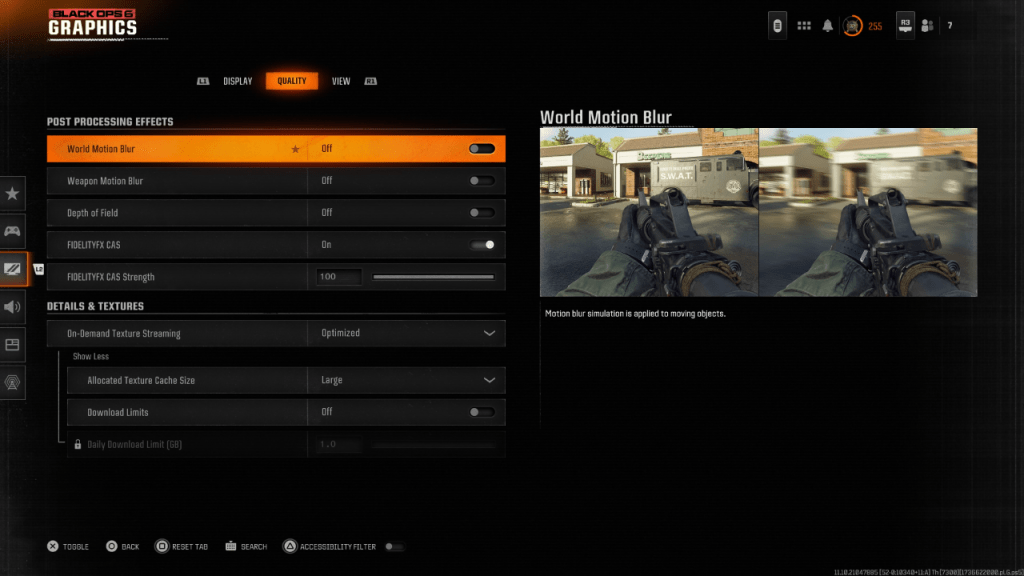
Pour améliorer l'immersion, de nombreux jeux - y compris * Ops noirs 6 * - incluent les effets visuels comme le flou de mouvement et la profondeur de champ. Bien que ceux-ci simulent les effets de la caméra du monde réel et fonctionnent bien dans les expériences cinématographiques, elles peuvent réduire la clarté et rendre plus difficile le suivi des cibles à évolution rapide des tireurs compétitifs.
Pour désactiver ces effets flous:
Même après avoir désactivé le mouvement du mouvement, vous pourriez toujours remarquer un peu de grain ou de manque de clarté. Cela se résume souvent à un étalonnage gamma et à la luminosité incorrect. Pour corriger ceci:
Un réglage autour de 50 fonctionne généralement bien pour de nombreux écrans, mais n'hésitez pas à modifier en fonction de vos caractéristiques d'écran personnelles.
Ensuite, revenez à l'onglet Qualité et assurez-vous que FidelityFX CAS est réglé sur ON . Cette fonctionnalité utilise la technologie d'aiguisme adaptative AMD FidelityFX pour améliorer la netteté de la scène. Si la résistance par défaut (50) ne fournit pas suffisamment de clarté, essayez de la pousser à la valeur maximale de 100 pour une netteté améliorée.
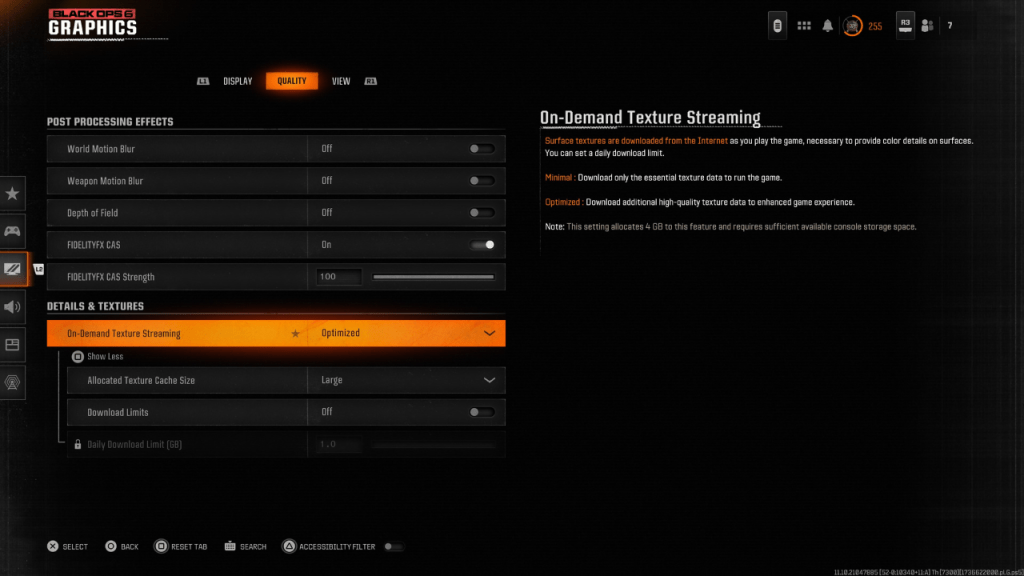
Pour gérer les grandes tailles de fichiers, * Black Ops 6 * utilise le streaming de texture à la demande, qui télécharge les textures pendant le gameplay plutôt que de les stocker localement. Bien que cela économise de l'espace de stockage, il peut réduire la qualité de la texture et provoquer des surfaces floues.
Pour les visuels améliorés:
En ajustant ces paramètres, vous pouvez améliorer considérablement la façon dont * Call of Duty: Black Ops 6 * regarde sur votre système. Dites adieu aux visuels granuleux et aux textures floues et profitez d'une vision plus nette et plus compétitive du champ de bataille.
Action-Défense Android
Mobile Legends : sortie des codes d'échange de janvier 2025
Mythical Island fait ses débuts dans Pokemon TCG, Time Revealed
Stray Cat Falling : une évolution du jeu occasionnel
Brutal Hack And Slash Platformer Blasphemous arrive sur mobile, la pré-inscription est maintenant en ligne
Pokémon TCG Pocket abandonne une fonctionnalité commerciale et une extension de Smackdown spatiale bientôt
Marvel Rivals présente une nouvelle carte de Midtown
Que fait la fleur étrange dans Stalker 2 ?

Golden Chariot Casino
Télécharger
Under Your Spell
Télécharger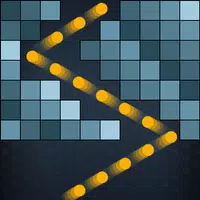
Bricks breaker(Shoot ball)
Télécharger
Đảo Rồng Mobile
Télécharger
Madden NFL 25 Companion
Télécharger
Succubus Challenge
Télécharger
Dread Rune
Télécharger
Vegas Epic Cash Slots Games
Télécharger
Blink Road: Dance & Blackpink!
Télécharger
Script Dune déterré de Ridley Scott révèle une vision audacieuse
Aug 11,2025

Cristal d'Atlan : RPG d'action MMO Magicpunk sur la scène mondiale
Aug 10,2025

Slayaway Camp 2 : Horreur de Puzzle Maintenant sur Android
Aug 09,2025

L'Héritage de Vader : L'Année Perdue de Kylo Ren Explorée
Aug 08,2025

Vampire Survivors et Balatro brillent aux BAFTA Games Awards
Aug 07,2025